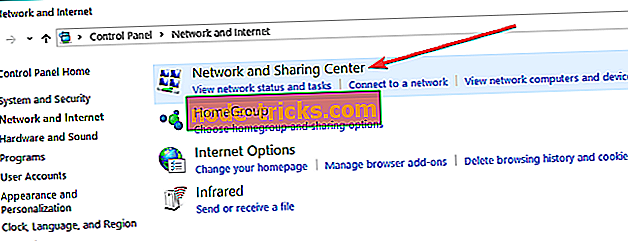Užpuolikai gali bandyti pavogti jūsų informaciją [Pašalinti šį įspėjimą]
Šiuolaikinės žiniatinklio naršyklės, tokios kaip „Chrome“, yra gerai, kol pradėsite erzinti klaidas. Viena iš tokių klaidų yra „ Jūsų ryšys nėra privatus “. Klaida išmeta skirtingus pranešimus skirtingiems vartotojams pagal internetinę paslaugą, kurią jie bando pasiekti.
Jei esate užstrigę „Užpuolikai gali bandyti pavogti jūsų informaciją nuo…“, šis vadovas padės išspręsti problemą savo žiniatinklio naršyklėje.
Kaip minėjau, ši klaida gali būti skirtinga, atsižvelgiant į vartotoją. Taigi, mes surinko visą klaidą ir pataisymus, susijusius su šio straipsnio problema.
Štai keletas dažniausiai pasitaikančių klaidų variantų:
- Užpuolikai gali bandyti pavogti jūsų informaciją iš mail.google.com
- Užpuolikai gali bandyti pavogti jūsų informaciją iš www.google.com
- Užpuolikai gali bandyti pavogti jūsų informaciją iš „localhost“
- Užpuolikai gali bandyti pavogti jūsų informaciją
myattwg.att.com
- Užpuolikai gali bandyti pavogti jūsų informaciją iš yts.am
- Užpuolikai gali bandyti pavogti jūsų informaciją iš „lsapp.dev“
- Attackersmight bando pavogti jūsų informaciją iš iso.frontier.com
- Kaip išspręsti atakuotojus gali bandyti pavogti jūsų informaciją iš „Klaida“
Gerai, leiskime pasinerti į dešinę ir pamatyti, kaip galite atsikratyti šios klaidos.
Veiksmai, kurių reikia norint pašalinti „Užpuolikai, gali bandyti pavogti jūsų informaciją“
- Išskalaukite DNS
- Keisti DNS serverio adresą
- Patikrinkite kompiuterio datą ir laiką
- Ieškokite kenkėjiškų programų ir virusų
- Įgalinti slaptažodžiu apsaugotą bendrinimą
- Patikrinkite savo interneto saugos nustatymus
- Išvalyti naršyklės talpyklą ir slapukus
- Naudokite „Chrome“ integruotą kenkėjiškų programų šalinimo įrankį
- Problema gali būti serverio pabaigoje
1 sprendimas: išplaukite DNS
„Windows“ spartina IP adresą, kad pagreitintų tai, kas panaši į tai, kaip veikia talpyklų programa. Kartais talpykloje gali būti blogų rezultatų, dėl kurių gali kilti su tinklu susijusių problemų, pvz., Užpuolikai gali bandyti pavogti jūsų informaciją. Vienas iš būdų išspręsti problemą yra nuleidžiant DNS.
- Paspauskite Windows klavišą + X. Spustelėkite komandų eilutę (administratorius) .
- Komandų eilutėje įveskite šią komandą ir paspauskite Enter.
ipconfi g / flushdns
- Ši komanda veiks su visomis „Windows“ versijomis. Tiesiog įsitikinkite, kad atidarote komandų eilutę kaip administratorių.
2 sprendimas: pakeiskite DNS serverio adresą
Jei DNS neveikia, pakeiskite DNS serverio adresą rankiniu būdu. Taip pat galite naudoti DNS keitiklio programą. Štai kaip tai padaryti.
- Atidarykite valdymo skydelį paspausdami „ Windows“ raktą + X.
- Spustelėkite Tinklas ir internetas .
- Atidaryti tinklo ir bendrinimo centrą.
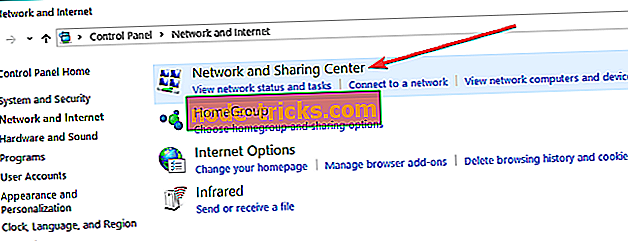
- Atidaryti pakeitimo adapterio nustatymus . (kairėje srityje)
- Dešiniuoju pelės mygtuku spustelėkite „Wi-Fi“ arba LAN ryšį ir pasirinkite Ypatybės.
- Savybės lange pasirinkite „ Interneto protokolo versija 4 (TCP / IPv4)“ ir spustelėkite mygtuką Ypatybės .
- Pasirinkite „ Naudoti šį DNS serverio adresą “.
- Lauke „Preferred DNS Server“ ir „Alternate DNS Server“ įveskite trečiosios šalies adresą. Šiame vadove naudoju „Google DNS“ serverį.
- Įveskite šį DNS serverį po vieną:
Pageidaujamas DNS serveris: 8.8.8.8
Alternatyvus DNS serveris: 8.8.4.4
- Spustelėkite Gerai, kad išsaugotumėte pakeitimus.
Arba naudokite DNS Jumper
„DNS Jumper“ yra nemokama „Windows“ OS programa, leidžianti pakeisti numatytąjį DNS serverį su nemokamais trečiosios šalies DNS serveriais. Jis taip pat turi galimybę rasti sparčiausiai nemokamą DNS serverį. Atsisiųskite „DNS“ trumpiklį, spustelėkite „ Greičiausias DNS“ mygtuką. Taikykite DNS serverį.
3 sprendimas: patikrinkite kompiuterio datą ir laiką
Su saugumu susijusios tinklo klaidos yra įprastos ir viena iš priežasčių gali būti neteisinga data ir laikas kompiuteryje. Šiuolaikinė žiniatinklio naršyklė neleidžia vartotojams pasiekti bet kokių svetainių, kurios galvoja, kad tai yra sukčiavimo ataka, kai laikas, data ir laiko juosta kompiuterio neatitinka savo serverių.
Laiko ir datos galite patikrinti užduočių juostoje šalia veiksmų centro piktogramos. Jei laikas ir data yra neteisingi, pataisykite tai.
- Spustelėkite Pradėti ir atidarykite Parametrai.
- Atidaryti laiką ir kalbą.
- Išjunkite parinktį „ Nustatyti laiką automatiškai“ .
- „ Keisti duomenis ir laiko skiltį “ spustelėkite mygtuką Keisti. „
- Nustatykite teisingą datą ir laiką ir spustelėkite mygtuką Keisti, kad išsaugotumėte pakeitimus.
Prieš uždarydami langą „Nustatymai “, įsitikinkite, kad įjungsite parinktį „ Nustatyti laiką automatiškai“ .
4 sprendimas: ieškokite kenkėjiškų programų ir virusų
Jei jūsų kompiuteris yra užsikrėtęs virusu, „Google chrome“ gali sukelti šią klaidą, jei kenkėjiška programa bando nukreipti naršyklės užklausą į kai kurias nesaugias svetaines. Geriausias būdas išspręsti yra paleisti nuskaitymą naudojant antivirusinę programą.
Mes turime išsamų vadovą apie geriausią „Windows“ antivirusinę programą. Patikrinkite, ar norite rasti geriausią kompiuterio apsaugą.
5 sprendimas: įgalinkite slaptažodžiu apsaugotą bendrinimą
Jei tinklo tinklo ir bendrinimo centre išjungėte slaptažodžio apsaugos bendrinimą, užpuolikai gali bandyti pavogti jūsų informaciją iš klaidų. Patikrinkite, ar įjungta slaptažodžiu apsaugota dalijimosi problema.
- Atidarykite valdymo skydelį.
- Eikite į Tinklas ir internetas> Tinklo ir bendrinimo centras .
- Kairėje srityje spustelėkite „ Keisti išplėstinius bendrinimo nustatymus“ .
- Ieškokite namų ar darbo profilio. Jei jų nerasite, ieškokite Visų tinklų ir išplėskite jį.
- Pereikite prie pabaigos ir pasirinkite parinktį „ Įjungti slaptažodžiu apsaugotą bendrinimą “.
- Spustelėkite mygtuką Išsaugoti pakeitimus .
6 sprendimas. Patikrinkite savo interneto saugos nustatymus
Įvairios antivirusinės programos siūlo kitokio tipo saugumą, o kartais saugumo programa gali užblokuoti visus SSL / https ryšius į / iš tinklo.
Pavyzdžiui, jei naudojate „Avast“ saugumą, pabandykite išjungti „Webshield“ saugumą arba eikite į „Web Shield“ pritaikymą ir išjunkite HTTPS nuskaitymo parinktį. Taip pat patikrinkite panašius nustatymus kitose saugumo programose.
Jei nieko neveikia, laikinai išjunkite užkardą ir laikinai išjunkite „Antivirus“, kad pamatytumėte, ar tai daro skirtumą.
7 sprendimas: išvalykite naršyklės talpyklą ir slapukus
„Google Chrome“ ir kitose žiniatinklio naršyklėse bloga talpykla gali sukelti „jūsų ryšio nebuvimą“. Štai kaip išvalyti talpyklą ir slapukus „Google Chrome“ ir „Edge“.
Išvalyti talpyklos duomenis „Google Chrome“:
- Spustelėkite Meniu> Daugiau įrankių> Išvalyti naršymo duomenis .
- Pasirinkite laiko intervalą ir nustatykite jį atgal į 1 dieną arba 1 savaitę, priklausomai nuo to, kada pirmą kartą įvyko klaida.
- Pažymėkite parinktį „ Slapukai ir kiti šoniniai duomenys“ ir „ talpykloje išsaugoti vaizdai ir failai“ .
- Spustelėkite mygtuką Išvalyti duomenis, kad išvalytumėte talpyklą.
8 sprendimas. Naudokite „Chrome“ integruotą kenkėjiškų programų šalinimo įrankį
„Google Chrome“ yra įmontuotas kenkėjiškų programų šalinimo įrankis. Priemonė patikrins, ar nėra kenksmingos programinės įrangos, kuri gali turėti įtakos naršyklei ir pašalinti ją.
- Atidarykite „Google Chrome“. Spustelėkite Meniu ir pasirinkite Nustatymai.
- Pereikite prie puslapio pabaigos ir ieškokite atkūrimo ir valymo skyriaus.
- Spustelėkite Išvalyti kompiuterį.
- Spustelėkite mygtuką Rasti, kad pradėtumėte nuskaitymo procesą.
Įrankis nuskaito ir pašalins bet kokią kenksmingą programinę įrangą iš jūsų kompiuterio, jei jis bus rastas.
9 sprendimas: problema gali būti serverio pabaigoje
Jei susiduriate su ryšiu, nėra privačios klaidos, kai lankotės tam tikroje svetainėje, problema gali būti nuo savininko pabaigos. Tokiu atveju galite pranešti apie problemą svetainės administratoriui ir laukti, kol bus išspręsta.
Išvada
Ryšys nėra privatus - užpuolikai gali bandyti pavogti jūsų informacijos klaidą, gali būti erzina, ir tikimės, kad vienas iš minėtų sprendimų galėjo padėti jums išspręsti šią problemą.
Būtinai palikite komentarą, jei problema išlieka, arba jei radote naują sprendimą. Mes stengiamės atnaujinti straipsnį su visa nauja turima informacija.
KITOS GOOGLE CHROME SUSIJUSIOS ĮRANGOS:
- Ar „Chrome“ sukelia BSOD klaidas „Windows 10“ sistemoje? Čia yra 7 pataisymai
- Visas taisymas: „Google Chrome“ neišsaugos slaptažodžių sistemoje „Windows 10“, 8.1, 7
- „Chrome“ užšaldo „Windows 10“ kompiuterius: 5 pataisymai, kurie tikrai veikia
- Mes atsakome: Kaip „Chrome“ sutrumpinti „Windows 10“?